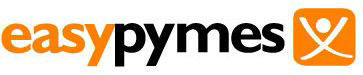- 2024
- 2022
- 2021
Blog
Los trámites fiscales superan el alcance de esta documentación y deben ser hechos por un responsable legal o contable del C.U.I.T emisor. De todos modos aqui figura una guia básica con los pasos para habilitar la factura electrónica por web service. Todos los trámites deben realizarce con la clave fiscal del C.U.I.T. emisor, o bien con una clave fiscal delegada del C.U.I.T. emisor a un estudio contable.
Estos trámites tienen 2 partes. En la primera se genera un certificado fiscal *.crt que es la firma digital del C.U.I.T. emisor. Esta parte es técnica y deberia ser realizada por un programador o responsable técnica. Con este certificado fiscal el software puede conectar a los servidores de AFIP en respresentacion del C.U.I.T. emisor y autorizar comprobantes.
Pero además es necesario que ese certificado fiscal este asociado al C.U.I.T. emisor y al web service de factura electrónica (ya que hay varios: factura electrónica nacional WSFEv1, factura electrónica de exportación WSFEx, etc. El primero es el más usado.)
Pasos para la obtención de un certificado digital válido solamente para el entorno de producción: Ingresar al portal de AFIP (www.afip.gob.ar), con el CUIT y la Clave Fiscal.
PASO 1: en la siguiente lista de servicios seleccionar:
(si el tramite es para el C.U.I.T. de una sociedad, es decir se está con una clave fiscal que actúa en representación del C.U.I.T. emisor, debe asegurarse dedelegar el servicio desde el C.U.I.T. emisor al C.U.I.T. representante, generalmente dueño o socio gerente)
a) Si está habilitado, el servicio “Administración de Certificados Digitales”.
b) Si el servicio “Administración de Certificados Digitales” no está habilitado, el
servicio “Administrador de Relaciones de Clave Fiscal” (para poder habilitarlo).
Si la opción es b) para poder habilitar el servicio “Administración de Certificados
Digitales” debe realizar lo siguiente:
PASO 2: Cliquear en “Nueva Relacion”:
PASO 3: Cliquear en “BUSCAR” para seleccionar el servicio
PASO 4: Seleccionar el primer icono "AFIP"
PASO 5: Seleccionar "Servicios Interactivos"
PASO 6: Seleccionar el servicio “Administración de Certificados Digitales”
PASO 7: Cliquear en “BUSCAR” para seleccionar el Representante:
PASO 8: Ingresar CUIT/CUIL/CDI del Representante y cliquear en “BUSCAR”
PASO 9: Cliquear en “CONFIRMAR”:
PASO 10: Se abrirá la siguiente ventana, guardar como comprobante, seguir con los pasos
PASO 11:Salir del sistema y volver a ingresar para poder visualizar y seleccionar
el servicio “Administración de Certificados Digitales” en la lista de servicios.
PASO 12: Seleccionar el contribuyente para el que va a operar el servicio (si representa a más de un contribuyente), luego cliquear en “Agregar alias”:
PASO 13: Generar previamente el archivo de pedido de certificado CSR, según la guía. Elegir un nombre para el alias y subir un CSR, ya que cada certificado debe tener un "alias" o "nombre propio". Luego cliquear en “Agregar alias”:
PASO 14: Cliquear en “Ver” (link ubicado a la derecha del alias generado) para poder visualizar y descargar a su PC el certificado.
PASO 15:
PASO 16: Los siguiente pasos tienen como objetivo mostrar como hacer para asociar el certificado digital (válido para el entorno de producción) a un WSN (Web Service de Negocio).
Se presupone que ya se posee clave fiscal de nivel acorde a los servicios que
se utilizan, tramitada en una dependencia de AFIP.
Ingresar al portal de AFIP (www.afip.gob.ar), con la Clave Fiscal.
Luego en la siguiente lista de servicios seleccionar el servicio “Administrador de Relaciones
de Clave Fiscal” .
Una vez que ingrese al servicio “Administrador de Relaciones de Clave Fiscal” debe realizar
lo siguiente:
PASO 17: Cliquear en “Nueva Relación”:
PASO 18: Cliquear en “BUSCAR” para seleccionar el WSN:
PASO 19: Seleccionar "AFIP", luego "WebServices"
PASO 20: Seleccionar el web service al que se asocia el certificado. ws - Facturación Electrónica es el que corresponde a WSFEv1 factura electrónica (corresponde al método f1obtenerticketacceso). Tener en cuenta que un certificado puede estar asociado a más de uno web service. El web service a asociar debe corresponder con el método que luego se usa para obtener ticket de acceso.
PASO 21: Cliquear en “BUSCAR” para seleccionar el Representante:
PASO 22: Debe seleccionar el nombre del alias que utilizó cuando generó el
certificado digital y cliquear en “CONFIRMAR”:
PASO 23: Se abrirá la siguiente ventana, guardar como comprobante
PASO 24: